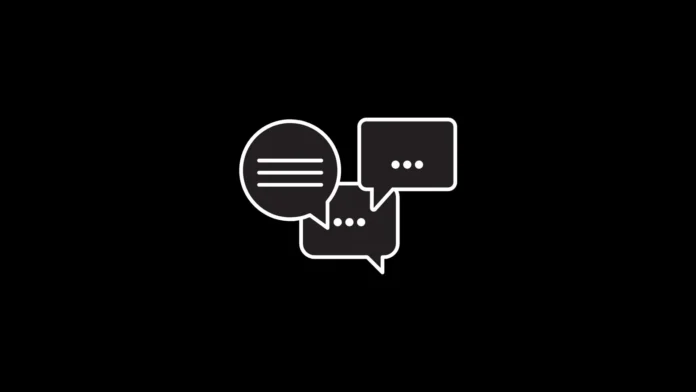Samsung prend en charge les têtes de chat depuis longtemps sur ses téléphones Galaxy. Tout cela grâce à la fonction Smart pop-up view. Avec One UI 3, les téléphones Samsung Galaxy ont également reçu la fonction Bulle d’Android 11. Vous disposez désormais de deux types de bulles de notification sur les téléphones Samsung, mais une seule peut être utilisée à la fois. Parfois, l’une d’entre elles peut devenir gênante. Mais ne vous inquiétez pas. Si les bulles de notification Samsung vous dérangent, découvrez comment vous en débarrasser. Dans ce guide, vous apprendrez comment désactiver les bulles flottantes et pop-up sur les téléphones Samsung pour les contacts individuels et tous les contacts.
Désactiver les bulles de notification flottantes sur les téléphones Samsung
Se débarrasser temporairement des bulles de notification sur les téléphones Samsung
La première méthode vous permet de supprimer temporairement la bulle de notification ou de la rejeter sans l’ouvrir. Pour ce faire, touchez la bulle et maintenez-la enfoncée. Faites-la glisser vers le bas de l’écran, où vous verrez une croix (X) ou une icône de corbeille. Levez votre doigt lorsque la bulle atteint l’icône X. Cela devrait masquer temporairement la bulle de notification de votre écran. Cependant, dès que vous recevez un nouveau message de la même application, la bulle de conversation réapparaît.
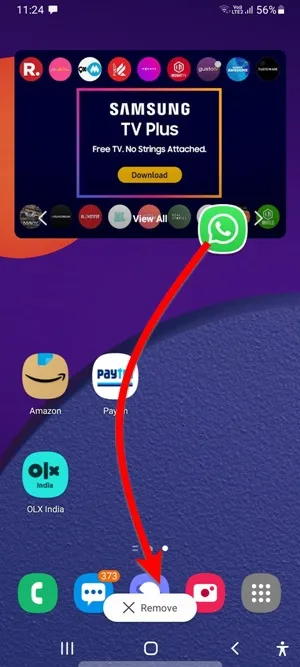
Pour empêcher les bulles de réapparaître, vous devez désactiver définitivement les bulles de notification sur Samsung, comme indiqué ci-dessous.
Comment désactiver les bulles et Smart Pop-View sur Samsung ?
Il existe deux types de bulles sur les téléphones Samsung : la bulle de notification d’Android 11 et l’affichage pop-up intelligent de Samsung. Ces deux types de bulles peuvent être désactivés à partir du même paramètre. Voici la marche à suivre :
1. ouvrez Paramètres sur votre téléphone Samsung Galaxy et allez dans Notifications.
2. appuyez sur Paramètres avancés, puis sur Notifications flottantes. Vous pouvez accéder à cet écran en recherchant Notifications flottantes dans les Paramètres.
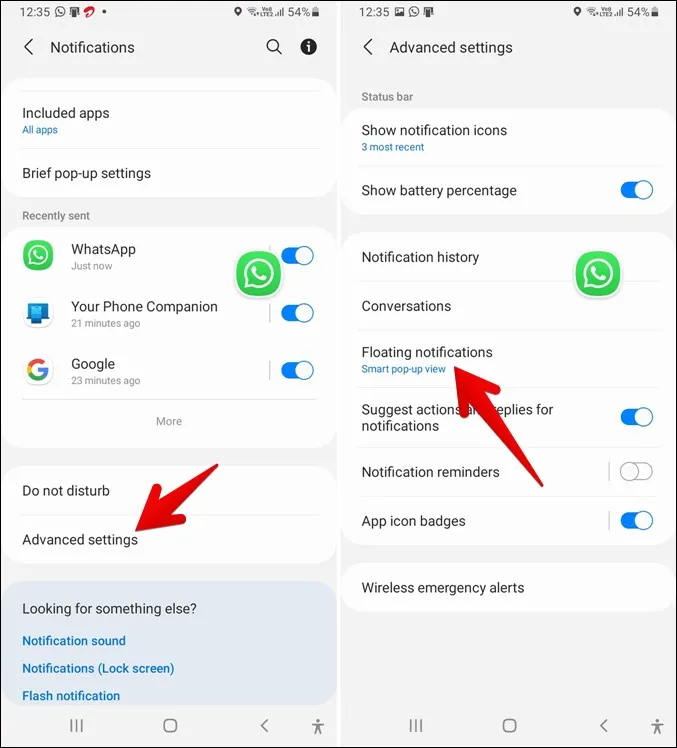
3. sur l’écran suivant, vous trouverez trois options : Désactivé, Bulles et Affichage pop-up intelligent. Si vous ne souhaitez pas utiliser de bulles de notification flottantes, sélectionnez Désactivé. Toutefois, si vous souhaitez utiliser les bulles ou l’affichage contextuel intelligent pour certaines applications, suivez les instructions des sections suivantes.
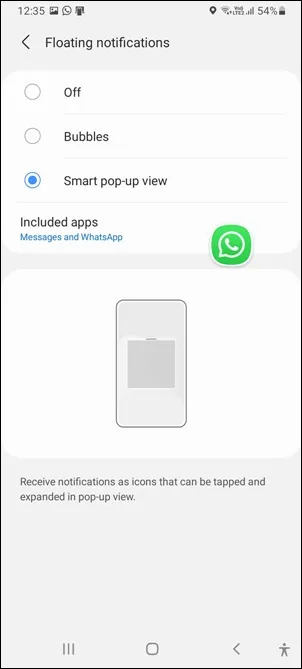
Remarque : si une icône de bulle ou de fenêtre contextuelle intelligente se trouve déjà sur votre écran lorsque vous appuyez sur Désactivé, supprimez-la manuellement. Pour cela, faites glisser l’icône vers le bas. Vous masquerez ainsi l’icône et désactiverez les notifications flottantes.
Comment désactiver l’affichage contextuel intelligent pour certaines applications ?
La méthode ci-dessus permet de désactiver complètement les bulles de notification flottantes sur votre téléphone Samsung. Mais si vous le souhaitez, vous pouvez permettre à certaines applications d’apparaître dans la fenêtre pop-up intelligente.
Pour ce faire, allez dans Réglages > ; Notifications > ; Paramètres avancés > ; Notifications flottantes et appuyez sur Affichage pop-up intelligent. L’option Applications incluses sera alors activée. Tapez dessus. Activez ensuite la case à cocher située à côté des applications qui doivent utiliser la fonction d’affichage contextuel intelligent. De la même manière, désactivez la case à cocher pour les autres applications, si elle est activée.
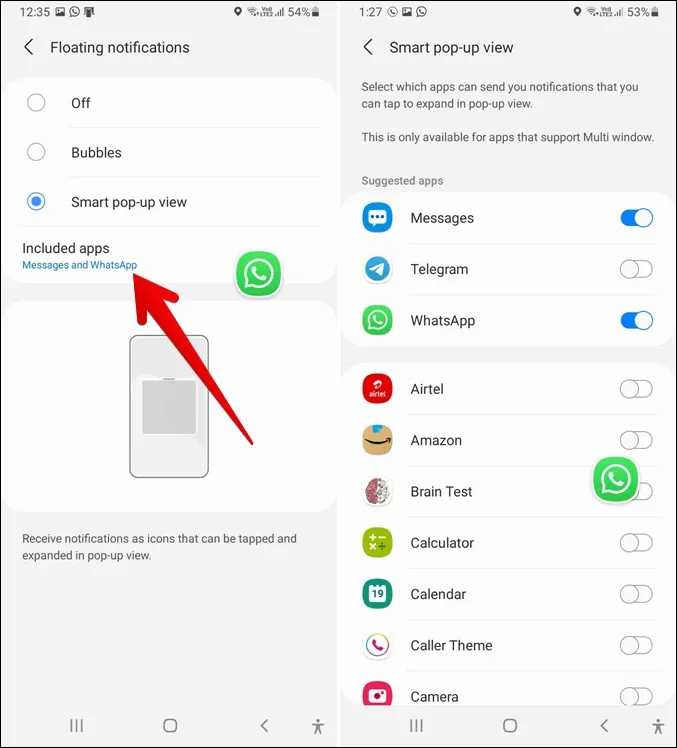
Comment désactiver les bulles pour certaines applications ?
Comme pour l’affichage en pop-up intelligent, vous pouvez désactiver l’affichage des bulles de notification flottantes pour certaines applications. La différence entre la vue pop-up intelligente et les bulles est que la première ouvre l’application complète lorsque vous appuyez sur l’icône flottante. En revanche, les bulles n’affichent que les conversations en cours avec d’autres personnes.
Pour que les bulles restent activées pour certaines applications, procédez comme suit :
1) Tout d’abord, activez les notifications flottantes des Bulles dans les Paramètres. Pour cela, allez dans Réglages > ; Notifications > ; Paramètres avancés > ; Notifications flottantes. Tapez sur Bulles.
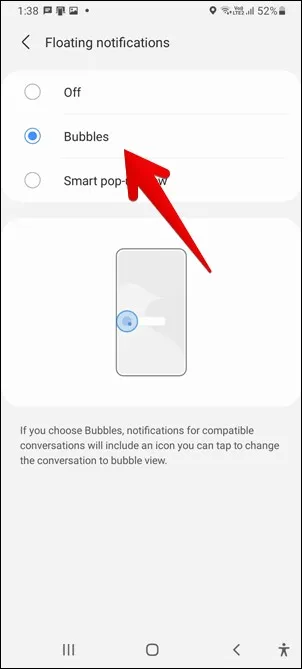
2) Ouvrez Réglages et allez dans Apps.
3. tapez sur l’application pour laquelle vous souhaitez activer ou désactiver les bulles. Disons l’application Samsung Messages. Tapez ensuite sur Notifications.
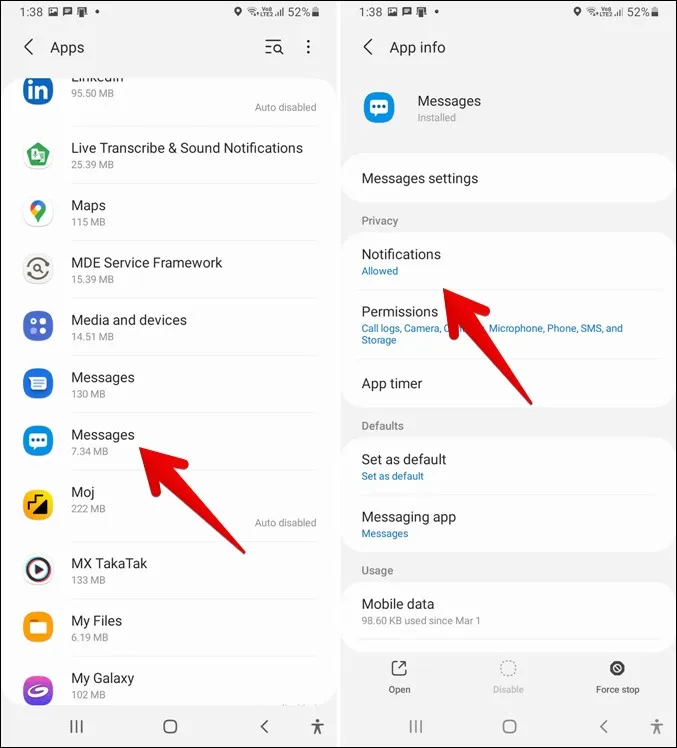
4. appuyez sur Afficher sous forme de bulles. Si vous ne voyez pas cette option, assurez-vous d’avoir suivi correctement l’étape 1. Trois options s’offrent à vous : Toutes, Sélectionnées uniquement et Aucune. Tapez sur Tous si vous souhaitez que toutes les notifications de l’application sélectionnée apparaissent sous forme de bulles. Choisissez Sélectionné uniquement si vous souhaitez que les notifications des contacts sélectionnés dans la même application apparaissent sous forme de bulles.
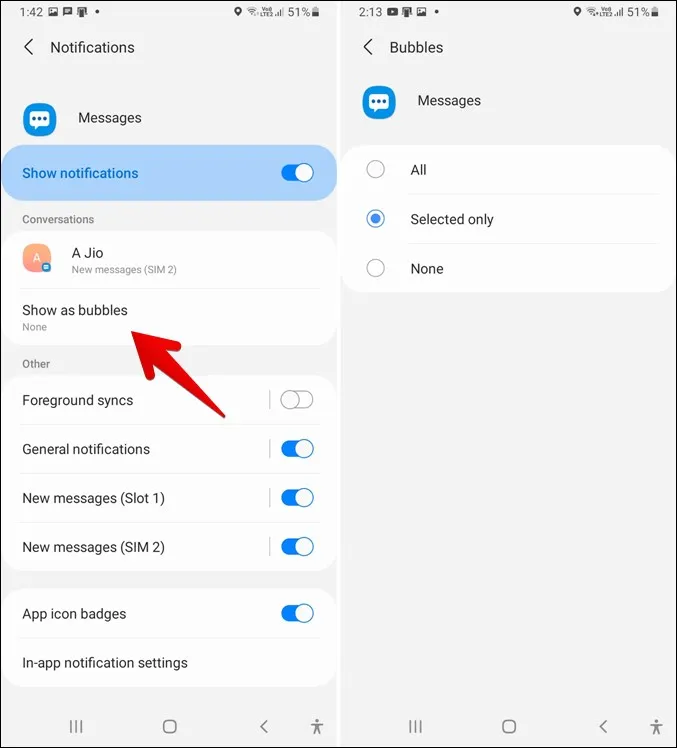
5. après avoir choisi Sélectionné uniquement, revenez en arrière et tapez sur la conversation pour laquelle vous souhaitez activer ou désactiver la bulle. Activez ou désactivez la case à cocher située à côté de Bulle de cette conversation.
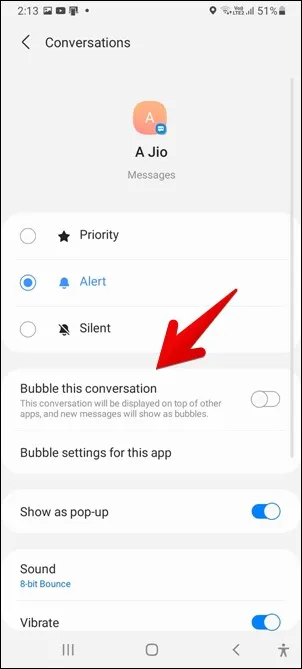
Comment désactiver la bulle de notification dans Samsung ?
Les méthodes ci-dessus vous aident à désactiver les bulles de notification flottantes. Si vous souhaitez désactiver les bulles de notification qui apparaissent en haut de l’écran, vous devez suivre les différentes étapes indiquées ci-dessous.
1) Ouvrez Paramètres et allez dans Apps.
2) Tapez sur l’application pour laquelle vous souhaitez désactiver les notifications contextuelles. Disons WhatsApp.
3. dans les paramètres de WhatsApp, tapez sur Notifications. Vous verrez plusieurs catégories de notifications. Tapez sur celle qui vous semble familière pour la tâche que vous souhaitez accomplir.
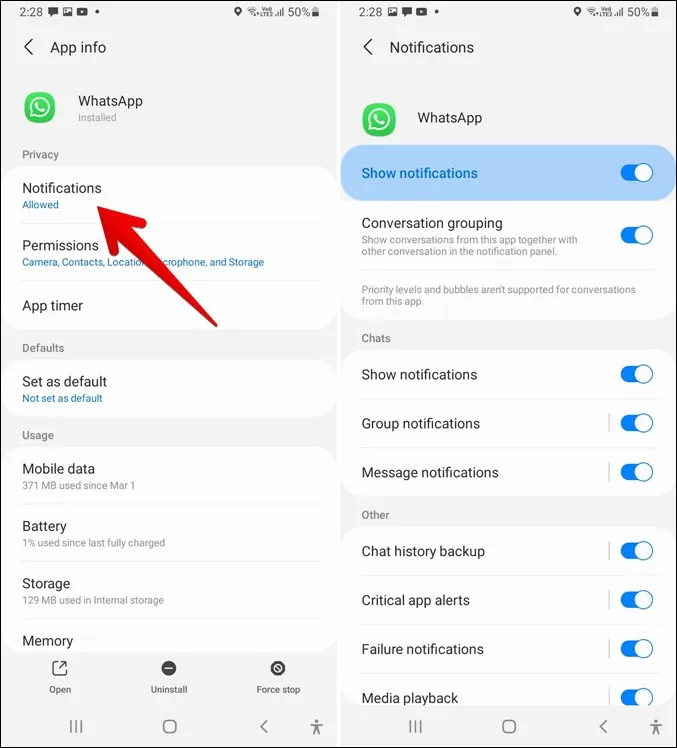
4. désactivez la case à cocher située à côté de Show as pop-up (Afficher en tant que fenêtre contextuelle).
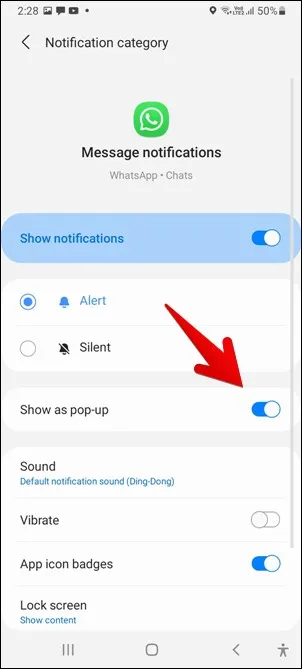
Les étapes ci-dessus vous aideront à désactiver les notifications contextuelles pour WhatsApp. De la même manière, répétez les étapes pour d’autres applications.
Récapitulatif : gérer les bulles de notification de Samsung
Lorsqu’il s’agit de notifications sur les téléphones Samsung, vous disposez de plusieurs options de personnalisation. Vous pouvez modifier la tonalité des messages des contacts individuels, définir un volume différent pour les notifications et les sonneries, activer les rappels de notification, et bien plus encore. L’activation ou la désactivation des bulles de notification est l’une d’entre elles. Nous espérons que les méthodes ci-dessus vous ont aidé à désactiver les bulles de notification Samsung.